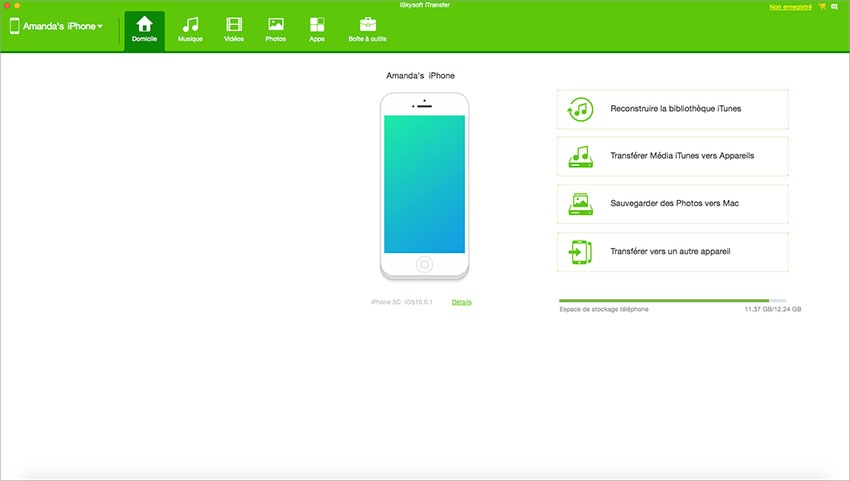Transférer des données depuis l’iPhone sur l’ordinateur, la bibliothèque iTunes, un autre iPhone, iPad, iPod ou téléphone Android est une tâche difficile car iOS est un système d’exploitation relativement fermé. Pour assurer la protection des droits d’auteur et les bénéfices d’Apple, Apple ne permet pas de transférer des fichiers depuis l’iPhone sauf la musique achetée et les vidéos et les photos prises soi-même. La bonne nouvelle est que de plus en plus d’applications et de logiciels se développent pour aider les utilisateurs à résoudre ce problème. Ci-dessous nous vous présentons certains logiciels et applications pour le transfert avec iPhone qui peuvent vous intéresser. Regardez-y!
Partie 1 : Logiciel tout-en-un de transfert avec iPhone et gestion de fichiers – iSkysoft dr.fone
iSkysoft dr.fone pour Mac est spécialement conçu pour que les utilisateurs gèrent leurs fichiers sur iPhone, iPad, iPod et même téléphones et tablettes Android. Il permet aux utilisateurs de transférer des fichiers depuis un iPhone vers la bibliothèque iTunes, un Mac ou PC, un autre iPhone, un iPad, iPod ou appareil Android. De plus, il permet aussi d’importer des fichiers sur l’iPhone depuis différentes sources. Vous pouvez compter dessus pour transférer des fichiers de et vers un iPhone.
Transférer musique/vidéos/photos de/vers un iPhone facilement
En tant que l’un des meilleurs programmes de transfert pour iPhone, iSkysoft dr.fone remplit entièrement les demandes des utilisateurs d’iPhone quant aux transferts. Voici ses fonctions principales :
- Transférer tous les fichiers médias, dont les vidéos, musique, playlists depuis l’iPhone vers la bibliothèque iTunes.
- Faire des sauvegardes photos depuis l’iPhone vers un PC Windows ou Mac.
- Transférer musique, playlists, audiobooks, podcasts, vidéos et plus encore depuis la bibliothèque iTunes vers l’iPhone.
- Transférer musique, vidéos, photos et plus encore entre un iPhone et un autre appareil. La version Windows d’iSkysoft dr.fone accepte aussi le transfert de contacts entre iPhone et iPhone ou iPhone et Android.
- Cliquez ici pour voir comment transférer des fichiers entre un iPhone et d’autres appareils.
Partie 2 : Top 10 des applications de gestion de fichiers avec iPhone
La gestion de fichiers sur votre iPhone vous aide aussi pour le transfert de vos fichiers sur votre ordinateur ou tout autre appareil. Pour vous aider dans cette tâche, vous pouvez installer des applications iPhone. Nous avons évalué certaines des meilleures applications pour vous aider dans la gestion de vos fichiers :
1. UbiDisk
Description :UbiDisk est l’une des applications de gestion de fichiers aujourd’hui la plus recommandée, en plus de sa fonction qui rend le transfert de fichiers plus facile, elle possède la fonction typique de stockage et lecture et bien d’autres encore dont vous pourrez rêver pour la gestion de vos fichiers sur iPhone et autres appareils iOS.
Les « pours » et les « contres » :Si vous cherchez un gestionnaire de fichier sérieux, UbiDisk est ce qu’il vous faut. C’est une application de gestion de fichier tout-en-un qui vous donne ce dont vous avez besoin pour organiser vos fichiers sur vos appareils iOS et pour garder le contrôle. Bien qu’elle ait quelques bugs et problèmes de protection par mots de passe, ces problèmes sont mineurs et ne vous empêcheront pas de tirer le meilleur profit d’UbiDisk.
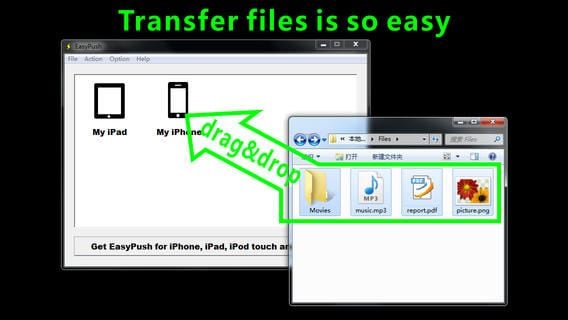
2. Documents 5
Description:Avec Documents 5, vous pouvez vous occuper de tous les types de fichiers que vous avez sur votre iPhone ou appareil iOS. Vous pouvez lire, écouter, télécharger et voir presque tout ce que vous avez sur votre appareil. Plus important encore, vous pouvez vous assurer de garder vos fichiers organisés et bien gérés dans les bonnes localisations.
Les « pours » et les « contres » :L’avantage de Documents 5 est qu’il vous donne un traitement tout-en-un que vous n’espérez peut-être même pas d’un gestionnaire de fichiers. Bien que vous profitiez sûrement de ses nombreuses fonctions et sa facilité d’utilisation, il a quelques problèmes comme un défaut de connexion aux serveurs FTP et extensions des fichiers cachés. Cependant, ces problèmes peuvent être réglés par une recherche d’erreur ou une mise à jour.
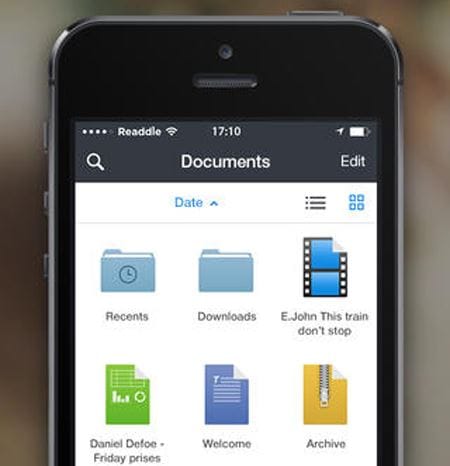
3. SugarSync
Description:SugarSync est le gestionnaire de fichiers parfait pour vous si vous avez du mal à gérer les fichiers entre votre ordinateur et vos appareils iOS, votre iPhone par exemple. Vous pouvez faire des sauvegardes, avoir accès, synchroniser, partager et plein d’autres choses de gestion pour vos fichiers entre votre ordinateur et vos appareils.
Les « pours » et les « contres » :SugarSync offre des transferts et partages de bonne qualité et fiables pour vos fichiers, il fait un travail propre, s’assurant que votre ordinateur et votre iPhone ou autre appareil iOS sont synchronisés. C’est un outil presque parfait, si ce n’est pour son inhabilité à effacer les fichiers et les bugs qu’il peut avoir, qui sont faciles à gérer si les développeurs réparent ces problèmes.
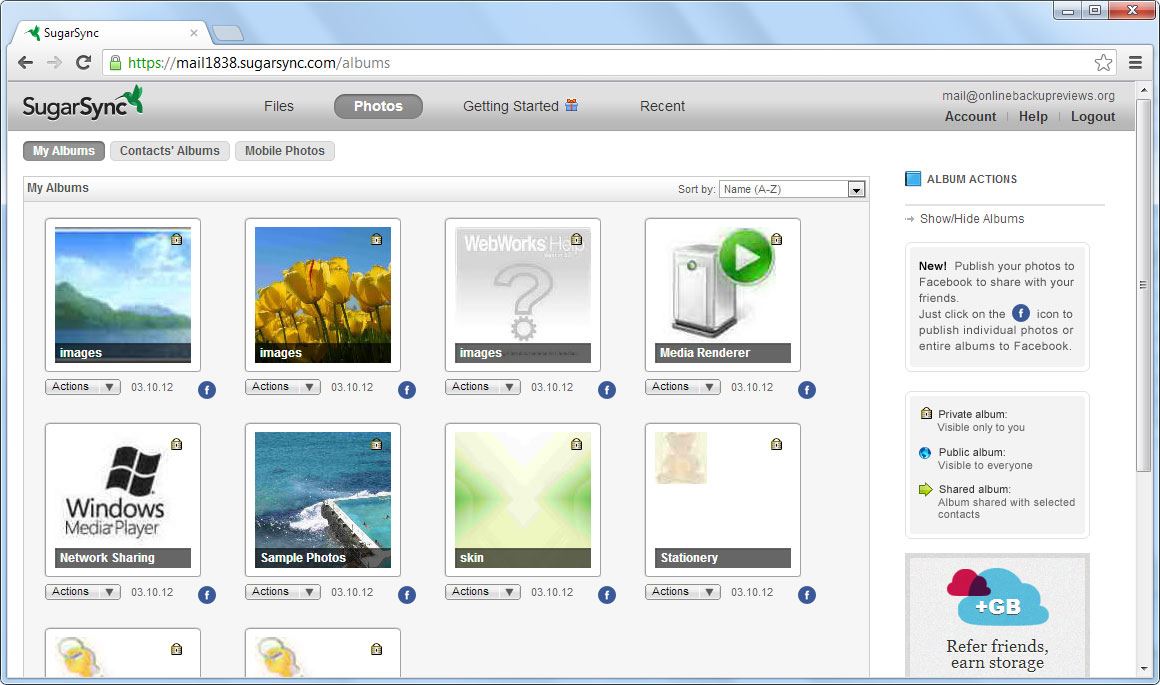
4. FileApp
Description:FileApp est plus que son nom l’indique, c’est un lecteur de documents, un lecteur de fichiers et un gestionnaire de fichiers. Vous voudrez sûrement l’avoir sur votre iPhone vu l’aide qu’il apporte pour le partage, la sécurité et la gestion de vos fichiers.
Les « pours » et les « contres » :Les utilisateurs de FileApp la trouvent très utile dans la lecture de documents et l’organisation de fichiers même si ces fichiers se trouvent sur l’iPhone et l’ordinateur en même temps. Certains, cependant, ont reporté avoir des problèmes d’erreurs de mémoire et d’inhabilité à lire des fichiers 3gpp.
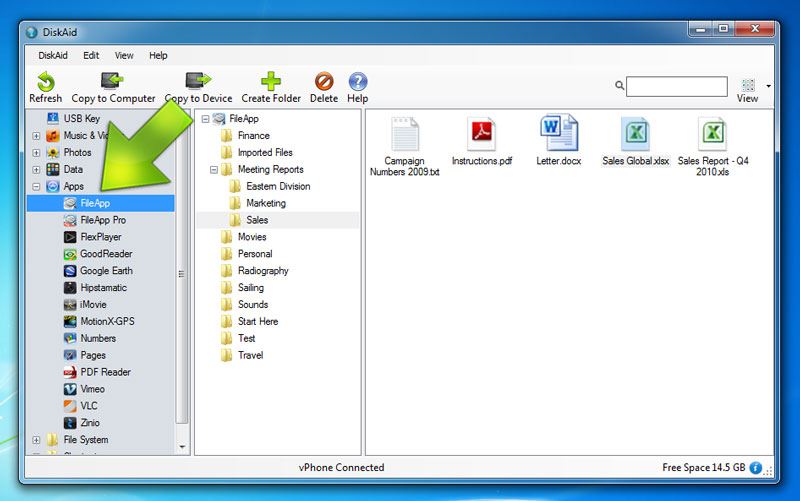
5. File Manager
Description:File Manager est une application de gestion de fichiers gratuite et fortement recommandée, pour tout type d’appareil iOS dont l’iPhone. Il donne à ses utilisateurs un accès très facile aux fichiers médias, documents, fichiers compressés et autre.
Les « pours » et les « contres » :File Manager dépasse les attentes de son nom, ce n’est pas un simple gestionnaire de fichiers. C’est aussi un appareil virtuel USB pour les utilisateurs iPhone comme vous. Et surtout, il est gratuit. Gardez en mémoire le fait que si le transfert de fichiers sur un ordinateur via Wifi ou via un système de cloud est un casse-tête pour vous maintenant, vous pouvez obtenir un bon gestionnaire de fichiers gratuitement.
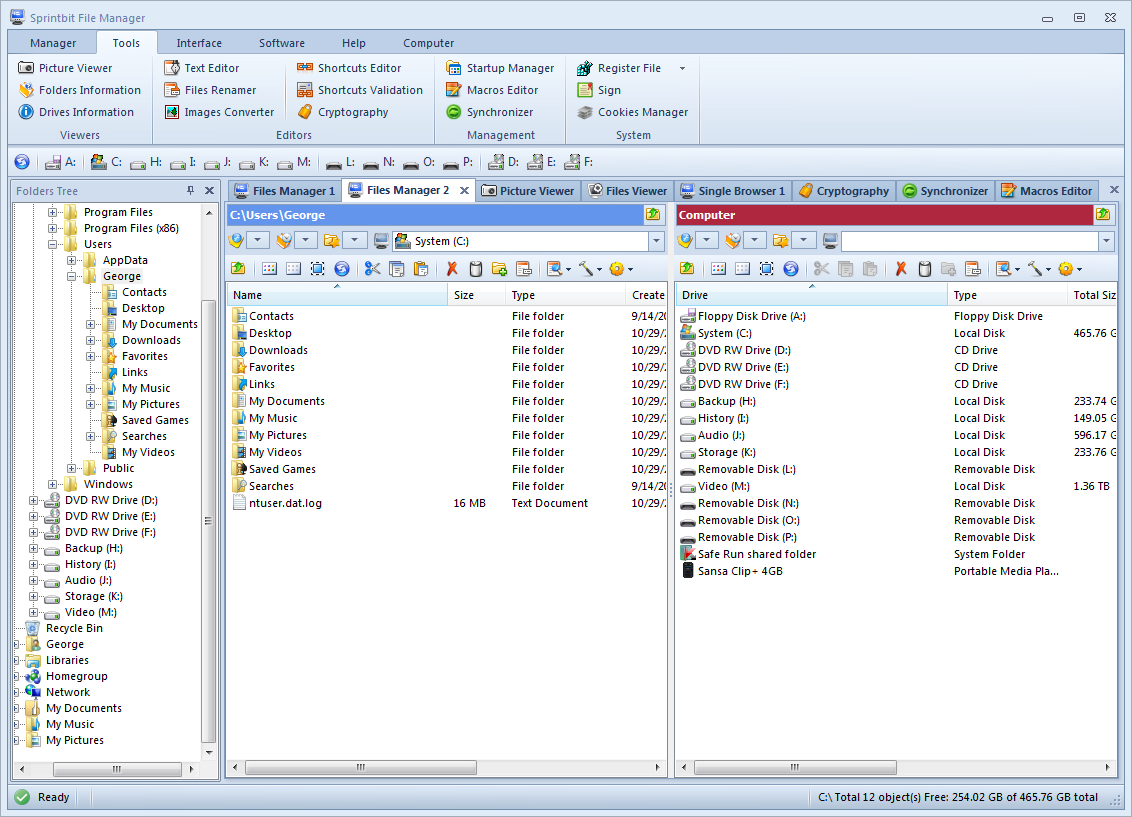
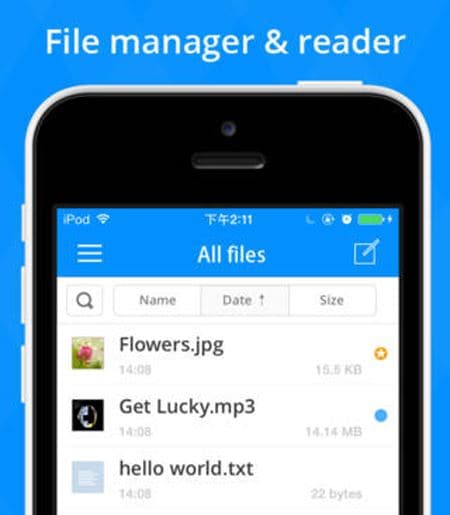
6. Briefcase
Description:Les créateurs de Briefcase vendent l’application comme un gestionnaire de fichiers et lecteur de documents tout-en-un pour tout appareil iOS. Il vous permet de gérer vos fichiers médias et pièces jointes de mails et vous laisse les partager directement. Vous pouvez transférer vos fichiers sur votre PC ou sauvegarder une copie sur un compte DropBox ou OneDrive avec l’aide de cette application.
Les « pours » et les « contres » :Briefcase vous donne l’essentiel de ce que vous attendez d’un gestionnaire de fichiers et même si d’autres applications similaires n’ont rien à lui envier, il fonctionne très bien pour la gestion de vos fichiers. Il manque, cependant, d’un peu de customisation et si vous choisissez la version Pro pour avoir plus de fonctions, le prix est assez elevé.
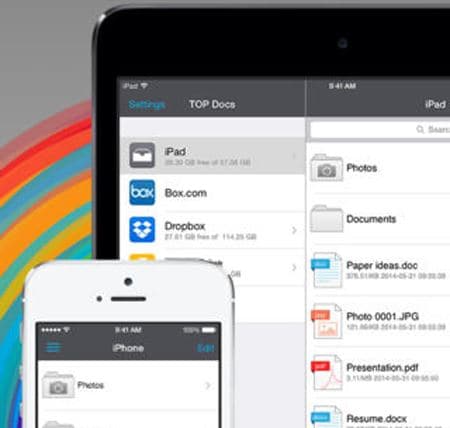
7. TOP Docs
Description:Top Docs se vend comme l’un des meilleurs gestionnaires de fichiers autant pour les systèmes locaux que les clouds sur votre appareil iOS. Avec sa protection par mot de passe récemment ajoutée pour vos fichiers, vous pouvez gérer, organiser, synchroniser, ouvrir, charger, transférer et partager en sécurité vos fichiers tout comme vous le feriez sur votre ordinateur.
Les « pours » et les « contres » :Sa publicité est peut-être vraie après tout, car TOP Docs vous permet de faire beaucoup de choses avec vos fichiers sur votre appareil. En plus de cela, vous avez la protection et la facilité d’utilisation que certaines applications de gestion de fichier connues n’ont pas. Vous devez noter que même si vous avez quelques problèmes en utilisant TOP Docs (sur des mises à jour par exemple), cela ne vous empêchera pas de profiter de tout ce que vous pouvez faire avec cette application.
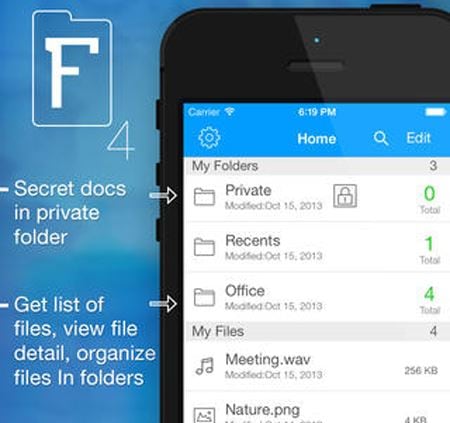
8. File Pro Mini
Description:File Pro Mini est une application de gestion de fichiers robustes et multifonction pour votre appareil iOS qui offre une facilité d’utilisation dont vous profiterez sûrement beaucoup. Il vous permet de transférer des fichiers depuis votre ordinateur sur votre iPhone ou iPad et vous donne le contrôle totale en vous permettant de les partager via vos comptes cloud et même avec SugarSync.
Les « pours » et les « contres » :L’application, comme plein d’autres, a été conçue pour faire bien plus que de la gestion de fichiers. File Pro Mini se détache des autres car elle offre la compatibilité avec d’autres outils de gestion de fichiers comme SugarSync pour offrir des possibilités de partage plus flexibles à ses utilisateurs. Des mises à jour sont nécessaires et certains fichiers ont du mal à s’ouvrir, voici les problèmes que vous devez considérer avant de l’obtenir.
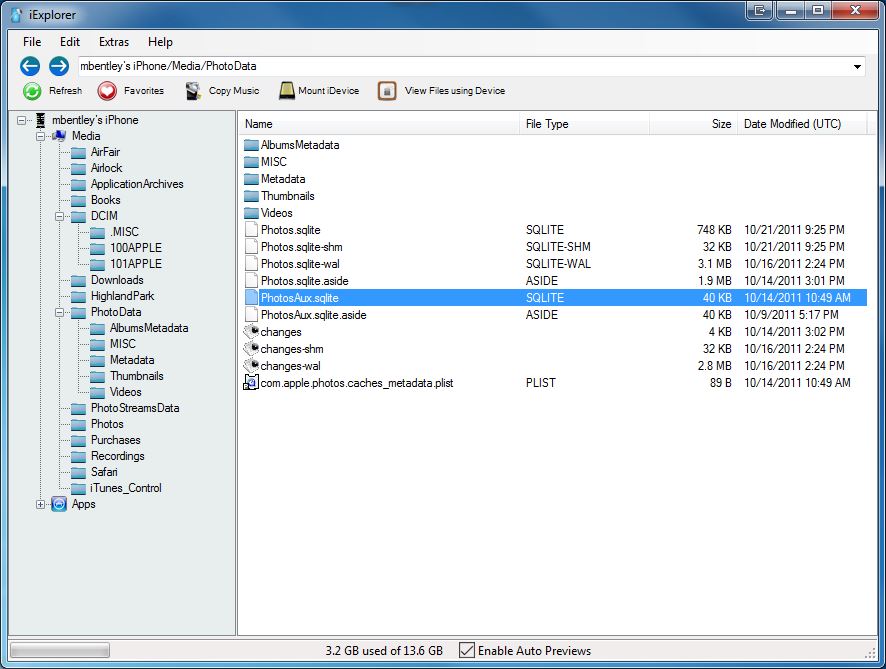
9. iExplorer Mobile
Description:iExplorer Mobile, anciennement Awesome Files, est l’application mobile équivalente à iExplorer pour Windows et Mac. Ses développeurs ont pris soin de trouver une façon intuitive et sans effort pour la gestion de fichiers sur appareils. Il vous donne un contrôle total pour créer, transférer et modifier vos fichiers.
Les « pours » et les « contres » :Vous obtenez une application avec une architecture puissante, une interface élégante et un contrôle total sur vos fichiers avec iExplorer Mobile. Des bugs occasionels peuvent gêner votre utilisation de ce produit.
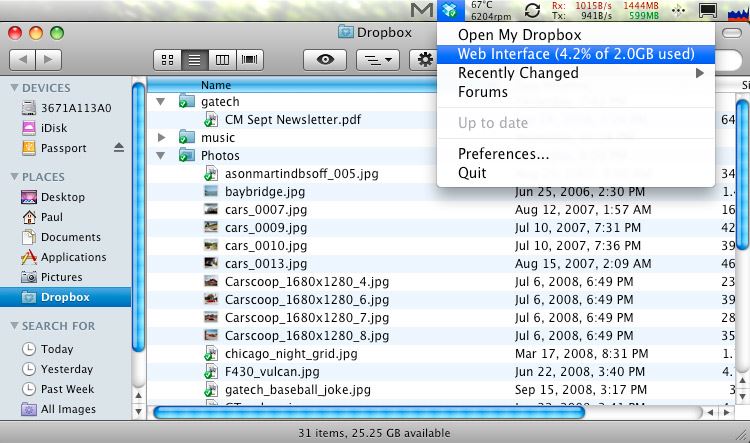
10. Dropbox
Description:L’application Dropbox pour iPhone et autres appareils iOS est l’application mobile du système Cloud aujourd’hui très connu et populaire. Il vous permet de garder vos fichiers, de les transférer et de les partager quand vous voulez, où vous voulez.
Les « pours » et les « contres » :Dropbox vous offre un service très pratique de gestion de fichiers dans une application iPhone. Il vous permet un accès facile à vos fichiers pour les sauvegarder ou les partager. Bien qu’il fasse tout cela, certaines de ces fonctions comme le partage photos, la lecture de PDF et même la connexion à son compte ont parfois des problèmes et peuvent gêner votre utilisation.